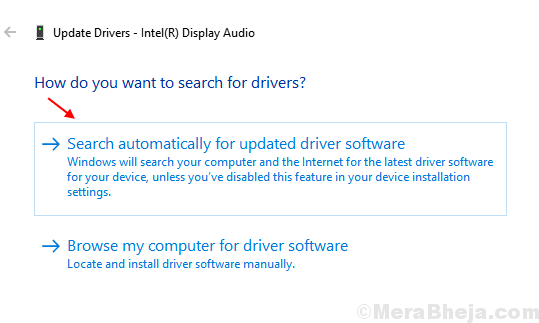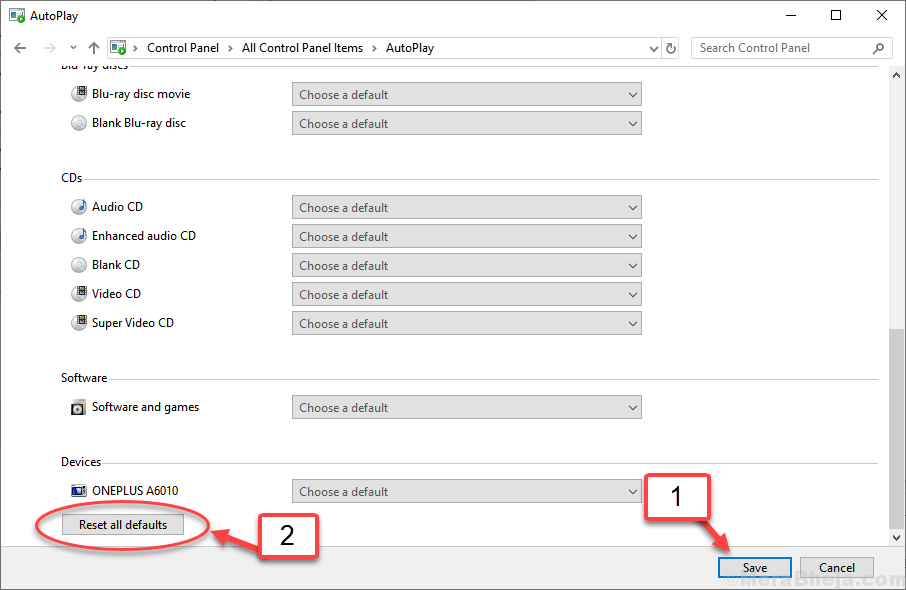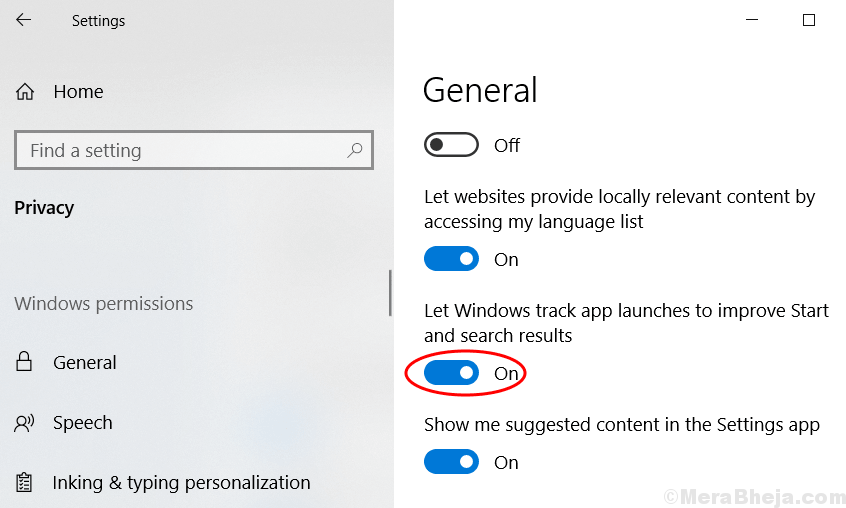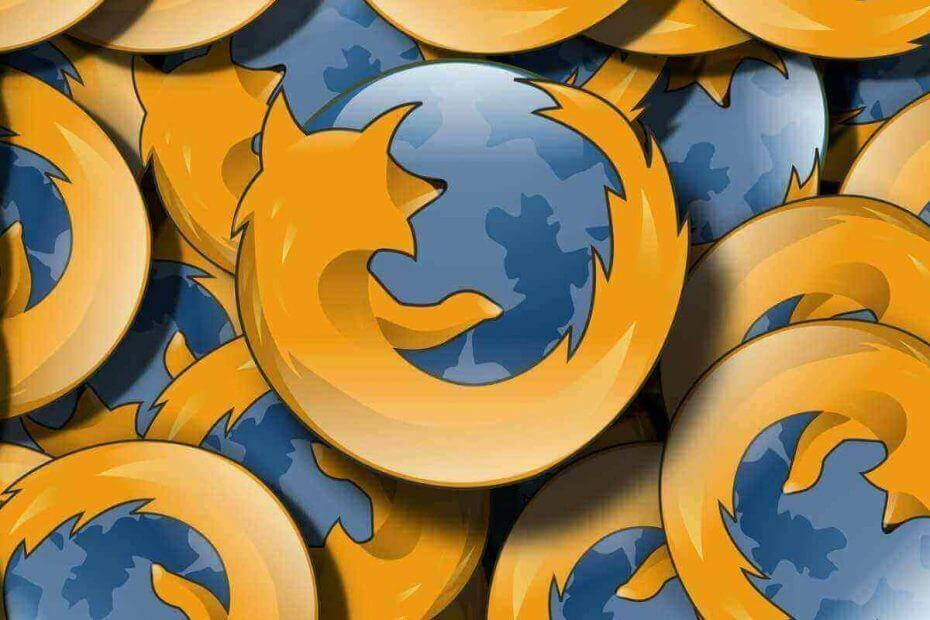
Mozilla Firefox wird ständig verbessert und das Entwicklungsteam dahinter arbeitet hart, insbesondere wenn es um den Tracking-Schutz geht.
Bisher zeigte Firefox Schutzberichte auf der ungefähr: Schutzseite. Dort finden Sie alle gesperrten Tracker, einschließlich Social-Media-Tracker.
Der Browser erhält jedoch eine neue Änderung, mit der Benutzer die blockierten Social-Media-Tracker im Schutzbereich unter Social Media-Tracker sehen können.
Wenn Sie nach einem äußerst vielseitigen Browser suchen, der Ihre Daten schützt, gefährliche Websites blockiert, die Malware auf Ihrem PC installieren könnten, und vor allem, lädt keine Tracker oder Anzeigen, dann sehen Sie sich UR Browser an.
UR Browser bewahrt Ihren Online-Fußabdruck und blockiert standardmäßig alle Social-Media-Tracker, also probieren Sie es aus.
Social-Media-Tracking in Firefox wird überarbeitet
Tracking-Schutz in Feuerfuchs hat 3 Modi: Standard, Streng und Benutzerdefiniert. In der Nightly-Version Fingerprinter und Cyrptominer wurden bereits in den Standardmodus verschoben, um standardmäßig blockiert zu werden.
In Bezug auf Social Tracker werden sie blockiert, wenn Sie eine Website besuchen, die über eingebettete Widgets von Social-Media-Sites. Sie können ein Pop-up mit einer Nachricht sehen, die besagt, dass das Tracking blockiert wurde.
Sie haben 2 Optionen: Siehe Schutz oder Schließen. Wenn Sie auf Schutz anzeigen klicken, können Sie die spezifischen Tracker sehen, die blockiert wurden.
Firefox wird Sie nicht jedes Mal mit Benachrichtigungen spammen, wenn ein unbedeutender Tracker blockiert wurde. Es benachrichtigt Sie nur über die wichtigsten.
Um die Social-Tracking-Schutzfunktion zu aktivieren, gehen Sie zu about: config in Ihrem Browser, suchen Sie nach „socialtracking“ und ändern Sie dann die folgenden Werte auf true:
- privacy.trackingprotection.socialtracking.enabled
- privacy.trackingprotection.socialtracking.annotate.enabled
Danach können Sie alle blockierten Social Tracker im Schutzfeld sehen.